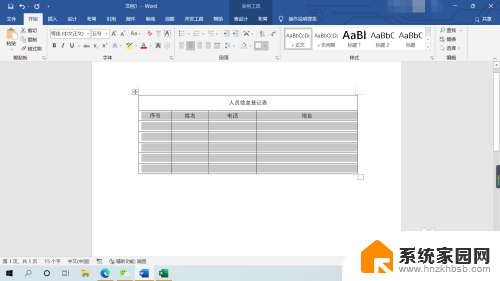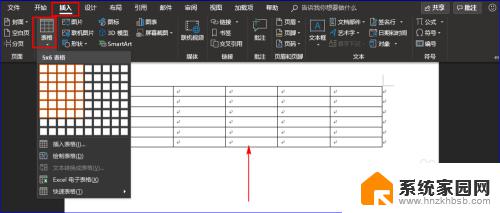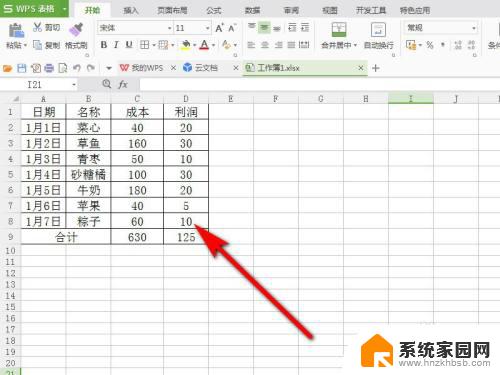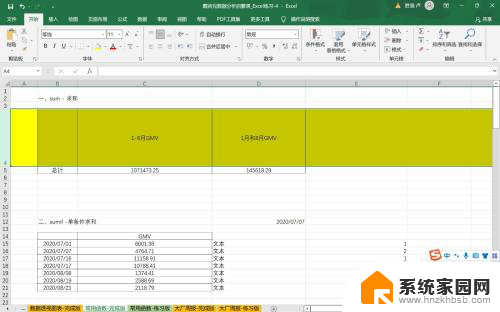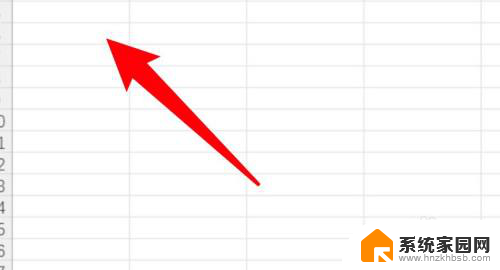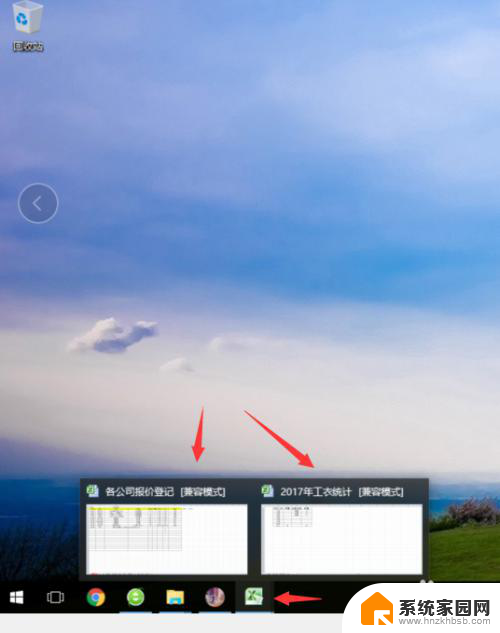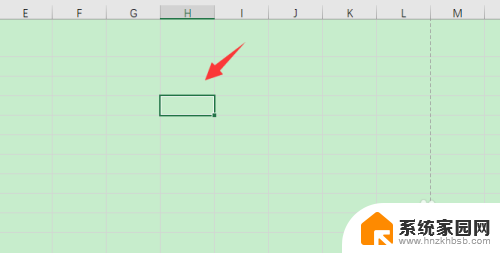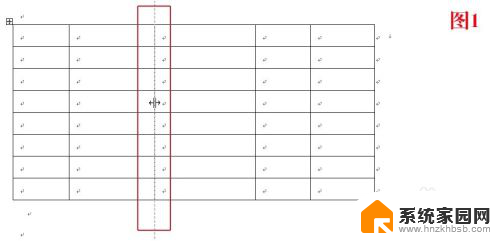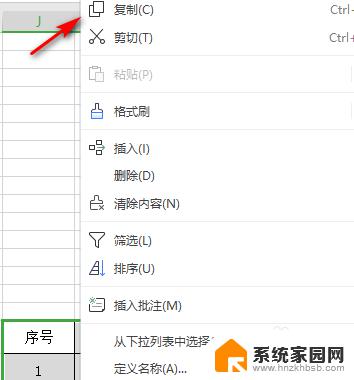win11表格怎么设置行高 Excel表格行高调整位置在哪里
更新时间:2024-06-29 15:14:17作者:hnzkhbsb
在Excel表格中,设置行高是一个常见的需求,无论是为了美观的排版还是为了更好地展示数据,调整行高都是必不可少的操作。在Win11系统中,如何设置Excel表格的行高呢?非常简单。只需在Excel中选中需要调整行高的行或多行,然后通过上方的工具栏中的行高选项来进行调整即可。而具体的位置在哪里呢?它位于Excel的开始选项卡中的格式组中。通过点击行高,你可以手动输入所需的行高数值,或者通过拖动行高的边缘来调整行高的大小。这样你就可以轻松地设置Excel表格的行高了。
操作方法:
1.选中表格中的行
打开电脑桌面上的Excel表格,在表格页面选中需要设置行高的行。
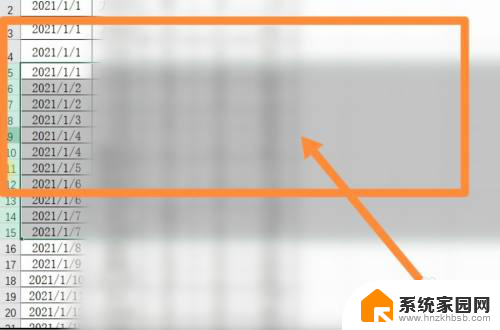
2.点击行
选中需要设置行高的行数后,用鼠标右键点击最左侧地方。
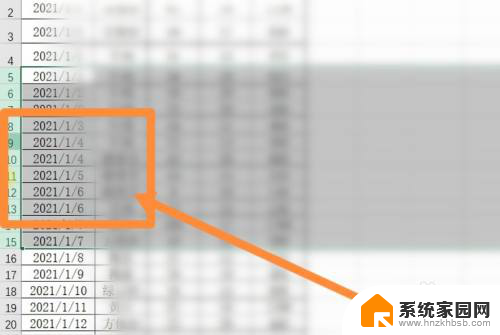
3.点击行高
在弹出菜单中选择点击行高。
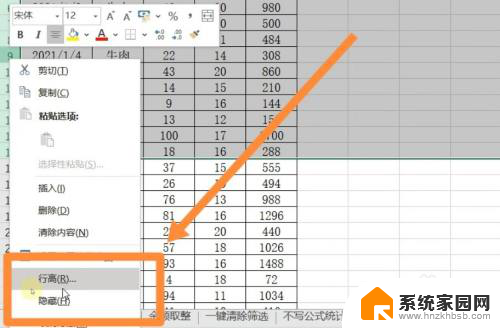
4.设置行高
在弹出窗口中输入想要的行高点击确定。
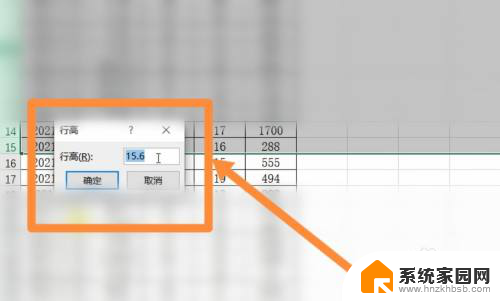
以上是有关如何设置win11表格行高的全部内容,如果您需要,可以根据以上步骤进行操作,希望这对您有所帮助。